• مسجل في: جميع الحلول عن الهاتف • حلول مجربة
هذا المقال يشرح لك كيفية إرسال رسائل واتس آب بأربعة طرق مختلفة. نحن نوضح لك كيف يمكنك إرسال رسائل واتس آب من جهاز الكمبيوتر الخاص بك، أو أجهزة ماك، أو عبر شبكة الانترنت، وأخيرًا بطريقة برمجية بحتة.
أربعة طرق مختلفة لإرسال رسائل واتس آب
الطريق الأولى كيفية إرسال رسائل واتس آب من جهاز الكمبيوتر
لإرسال رسائل واتس آب من جهاز الكمبيوتر الخاص بك، سوف تحتاج إلى استخدام مشغل برنامج بلوستاكس، وهو برنامج محاكي لتطبيقات أندرويد، ويسمح لك باستخدام تطبيقات أندرويد على جهاز الكمبيوتر الخاص بك. إليك كيفية استخدام بلوستاكس لإرسال رسائل واتس آب من جهاز الكمبيوتر الخاص بك.
الخطوة الأولى: قم بتحميل مشغل تطبيق بلوستاكس من هنا (http://www.bluestacks.com/) وقم بتثبيت التطبيق. ربما تستغرق عملية تثبيت التطبيق بعض الوقت، لذلك عليك التحلي بالصبر. بمجرد تثبيت المشغل بنجاح، سوف يطلب منك إنشاء حساب على أندرويد بلاي، أو تسجيل الدخول إلى حساب أندرويد بلاي الخاص بك.
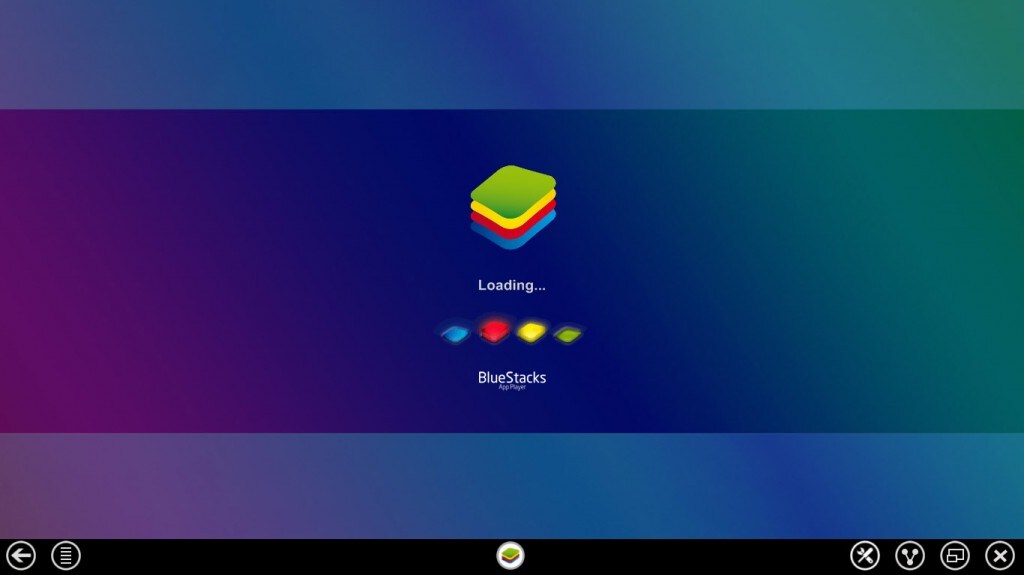
الخطوة الثانية: بمجرد تسجيل الدخول إلى حسابك، ابحث عن تطبيق واتس آب في المتجر. ربما تجد أكثر من تطبيق واحد، فقط اختر التطبيق من أندرويد ماركت وقم بتثبيته على جهازك.
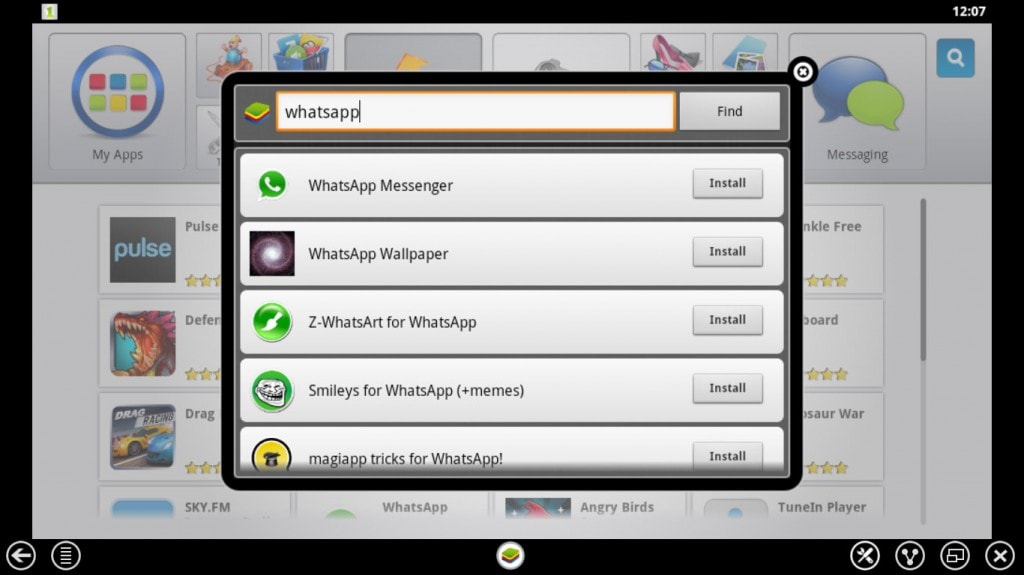
الخطوة الثالثة: في النافذة التالية، اختر البلد التي تقم بها، وأدخل رقم هاتفك الجوال لتفعيل تطبيق واتس آب. سوف يطلب منك التحقق من رقم هاتفك الجوال باستخدام رقم سري.
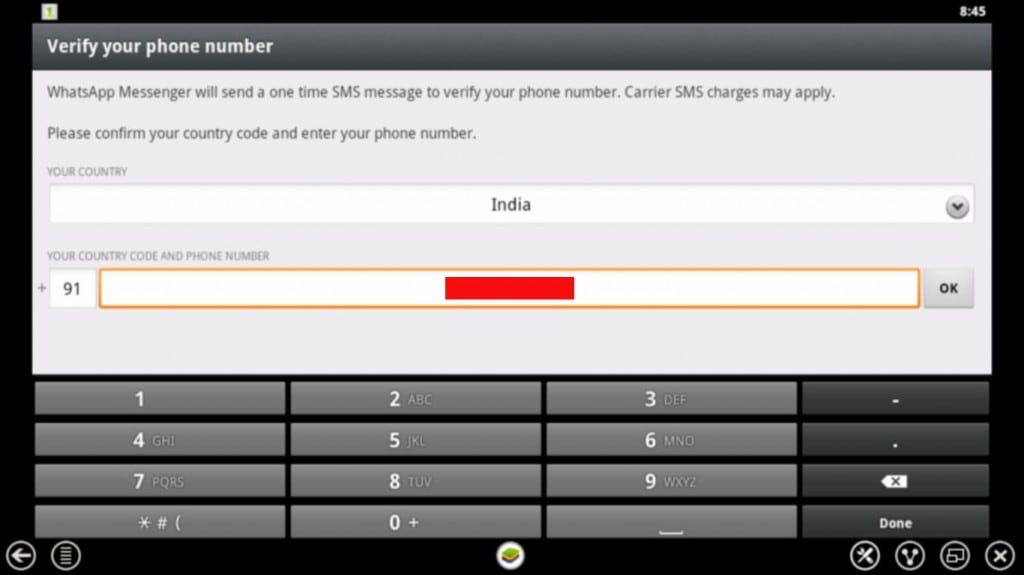
بمجرد الانتهاء من تفعيل حسابك، سوف تتمكن من إرسال رسائل واتس آب عبر جهاز الكمبيوتر الخاص بك باستخدام مشغل تطبيق بلوستاكس.
د. فون - استرداد البيانات على نظام أندرويد(استرداد بيانات واتس آب على نظام أندرويد)
- استرداد بيانات أندرويد من خلال فحص هاتف أندرويد الخاص بك والأجهزة اللوحية مباشرة.
- استعرض وقم باختيار الملفات التي ترغب في استردادها من الهاتف والجهاز اللوحي الخاص بك الذي يعمل بنظام أندرويد.
- يدعم مختلف أنواع الملفات، بما في ذلك الرسائل، وجهات الاتصال، والصور، ومقاطع الفيديو، والمقاطع الصوتية، وتطبيق واتس آب.
- يدعم أكثر من 6000 من أنواع هواتف أندرويد، ومختلف أنظمة تشغيل أندرويد OS.
الطريقة الثانية كيفية إرسال رسائل واتس آب من أجهزة ماك
الخطوات البسيطة التالية سوف تجعل من السهل عليك إرسال رسائل واتس آب من الأجهزة التي تعمل بنظام تشغيل ماك.
الخطوة الأولى: قم بتحميلتطبيق واتس ماك، ثم قم بفك الضغط عن الملف.
الخطوة الثانية: سوف تظهر لك نافذة بها رمز الاستجابة السريعة. قم بمسح هذا الرمز باستخدام الهاتف الذكي الخاص بك، ثم قم بتسجيل الدخول إلى حسابك على واتس آب.
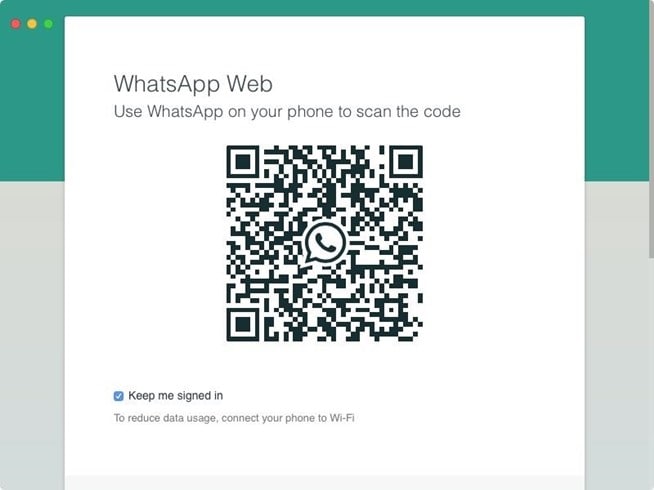
عملية مسح هذا الكود تختلف حسب نوع أنظمة الهاتف، سواء نظام أندرويد، أو هواتف آي فون. إن كنت من مستخدمي أندرويد، قم بالضغط على القائمة ذات الثلاثة نقاط أعلى يمين الصفحة من تطبيق واتس آب، واختر "واتس آب ويب". سوف يقوم ذلك بتشغيل الكاميرا عبر التطبيق، ويمكنك بعدها بسهولة مسح هذا الكود، كما موضح بالصورة أدناه.
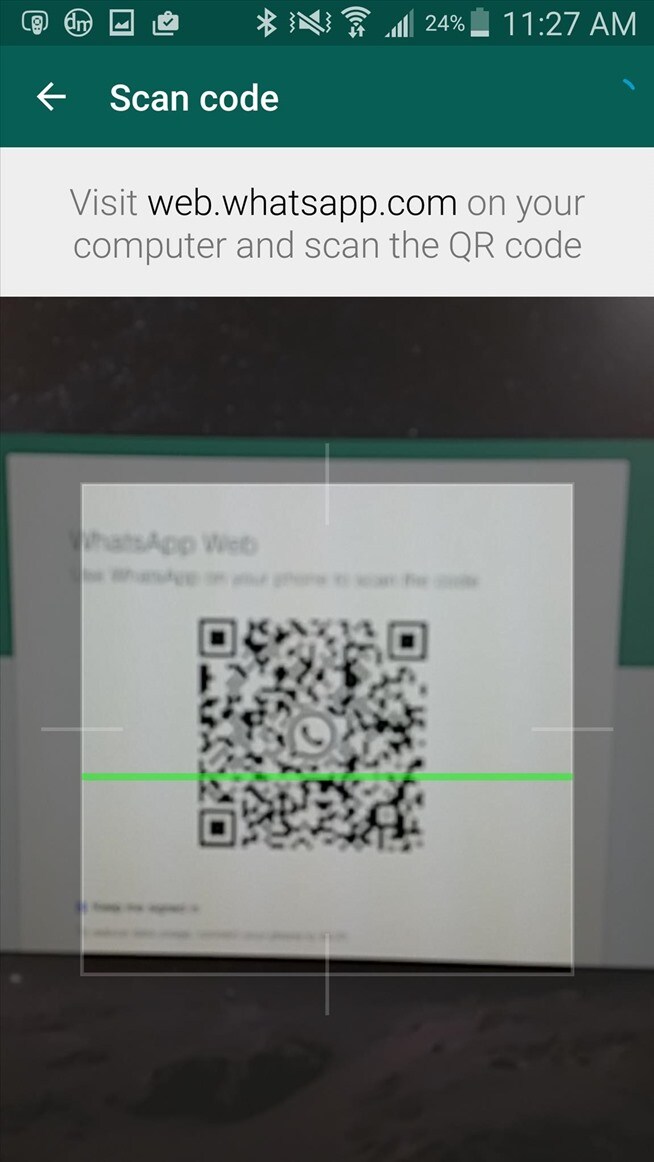
الخطوة الثالثة: بمجرد مسح الكود، سوف يقوم تطبيق واتس ماك بتحديث الشاشة، ويظهر لك جميع محادثاتك على واتس آب. سوف تتمكن أيضًا من إجراء المحادثات مع أصدقائك مجانًا باستخدام التطبيق، وكذلك عرض المرفقات والإشعارات عبر واتس آب.
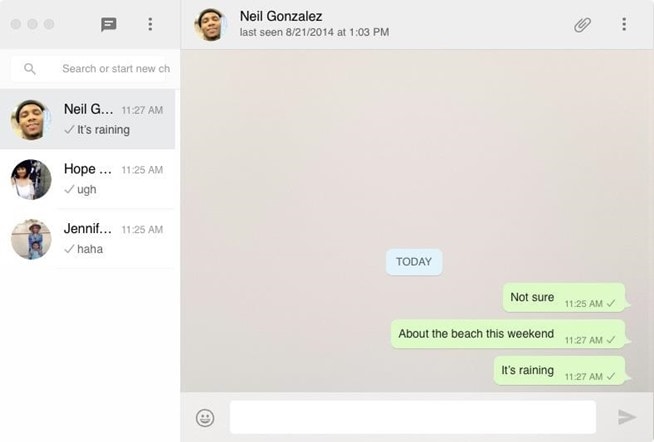
د. فون - استرداد البيانات على نظام أندرويد(استرداد بيانات واتس آب على نظام أندرويد)
- استرداد بيانات أندرويد من خلال فحص هاتف أندرويد الخاص بك والأجهزة اللوحية مباشرة.
- استعرض وقم باختيار الملفات التي ترغب في استردادها من الهاتف والجهاز اللوحي الخاص بك الذي يعمل بنظام أندرويد.
- يدعم مختلف أنواع الملفات، بما في ذلك الرسائل، وجهات الاتصال، والصور، ومقاطع الفيديو، والمقاطع الصوتية، وتطبيق واتس آب.
- يدعم أكثر من 6000 من أنواع هواتف أندرويد، ومختلف أنظمة تشغيل أندرويد OS.
WhatsApp Content
- 1 About WhatsApp
- WhatsApp Alternative
- WhatsApp Settings
- Change Phone Number
- WhatsApp Display Picture
- Read WhatsApp Group Message
- WhatsApp Ringtone
- WhatsApp Last Seen
- WhatsApp Ticks
- Best WhatsApp Messages
- WhatsApp Status
- WhatsApp Widget
- 2 WhatsApp Backup
- Backup WhatsApp Messages
- WhatsApp Online Backup
- WhatsApp Auto Backup
- WhatsApp Backup Extractor
- Backup WhatsApp Photos/Video
- 3 WhatsApp Message
- Transfer WhatsApp Messages
- Transfer WhatsApp from Android to Anroid
- Send WhatsApp Messages
- Export WhatsApp History on iPhone
- Print WhatsApp Conversation on iPhone
- 4 Whatsapp Recovery
- Android Whatsapp Recovery
- Restore WhatsApp Messages
- Restore WhatsApp Backup
- Restore Deleted WhatsApp Messages
- Recover WhatsApp Pictures
- Free WhatsApp Recovery Software
- Retrieve iPhone WhatsApp Messages
- 6 WhatsApp Tips & Tricks